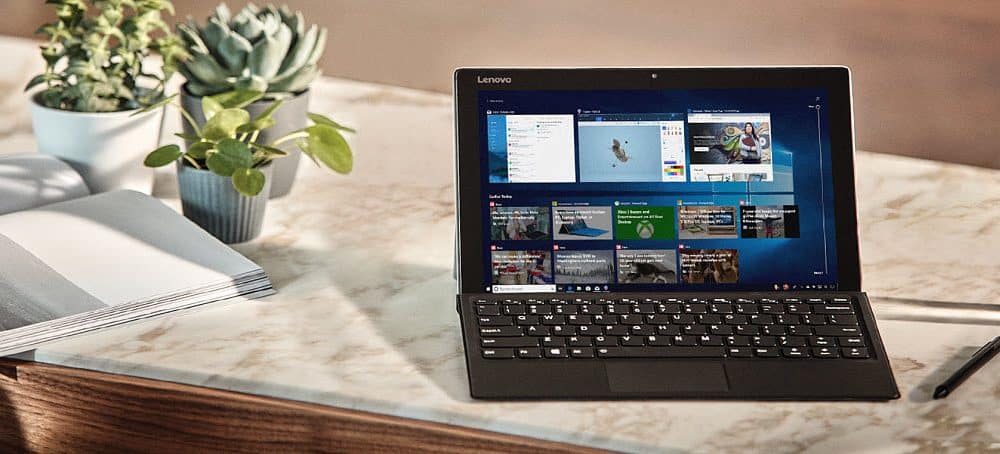
Store-sovellus Windows 10: ssä sisältää ilmaisia ja maksettuja sovelluksia, pelejä, elokuvia ja televisiota. Mutta jos suoritat Windows 10: n puhtaan asennuksen tai käytät Palauta tämä tietokone -ominaisuutta, kaikki sovellukset ja pelit poistetaan. Tai jos ostat uuden tietokoneen, sinun on palautettava sovellukset ja muut lataamasi tuotteet vuosien varrella. Heidät on helppo saada takaisin Microsoft Store -sovelluksella. Näin.
merkintä: Jotta tämä toimisi, sinun on kirjauduttava Windows 10: een käyttämällä Microsoft-tiliäsi eikä luonut paikallista tiliä.
Asenna Windows 10 -sovellukset uudelleen
Käynnistä Microsoft Store -sovellus ja napsautaKatso lisää”(Kolme pistettä) -painiketta profiilisi avatarin vieressä oikeassa yläkulmassa. Napsauta sitten valikosta Oma kirjasto.
Kun kirjastosi avautuu, sinun pitäisi nähdä kaikki omistamasi sovellukset ja muut kohteet, jotka olet ladannut vuosien varrella muissa Windows 10 -järjestelmissä. Voit jaotella luokkia yläreunan avattavista valikoista. Suodata sovellusten, pelien, elokuvien ja TV: n sekä hahmojen mukaan. Valitse myös piilotettujen tuotteiden näyttäminen ja lajittelu viimeksi asennettujen tai tuotenimen mukaan.
Jos sovellus tai muu kohde on jo asennettu koneellesi, voit napsauttaa Tuoda markkinoille -painiketta. Jos sovellusta ei ole tietokoneellasi, napsauta Asentaa -painiketta. Esimerkiksi tässä asennan CBS Sports -sovelluksen, jonka olin asentanut Windows 10 -tietokoneelle useita vuosia sitten.
Nyt voit selata ja ladata ja asentaa kaikki yhteensopivat sovellukset uudelleen Windows 10 -järjestelmään. Tämä sisältää jopa sovelluksia, joita käytit Windows 8.1: ssä (jos suoritit tuon vastenmielisen Windows-version). Kaikki aiempien latausten sovellukset eivät ole yhteensopivia. Luettelossa näkyy vain Asenna-painike Windows 10 -laitteellesi sopiville laitteille.
Jos sovellus tai peli ei ole yhteensopiva, asennuspainiketta ei ole ja sen sijaan se näyttää ympyröidyn valintamerkin kuvakkeen. Näiden sovellusten kohdalla haluat todennäköisesti napsauttaaLisää toimintaa”-Painiketta (kolme pistettä) ja piilota se luettelosta.
Mikä oli tuo sovellus jälleen?
Jos et muista, mikä sovellus tai peli oli, napsauta vain sovelluksen kuvaketta, niin se tuo esiin sen kuvauksen, kuvakaappaukset ja asiakasarvostelut. Sitten voit napsauttaa Asentaa -painiketta saadaksesi sen takaisin. Aivan kuten Applen ja Androidin kanssa, jos olet jo ostanut sovelluksen tai pelin, sinä älä on maksettava siitä uudelleen.
Lopulliset ajatukset
Viimeinen huomautus. Microsoft sallii sovelluksen asentamisen enintään 10 Windows 10 -laitteeseen. Löydät tämän sovelluksen kuvauksen alaosassa olevasta Lisätiedot-osiosta.
Tämän pitäisi riittää useimmille kotikäyttäjille. 10 laitetta saattaa kuitenkin leikata sitä lähellä ihmisiä, jotka ovat kaikki Windows-ekosysteemissä. Jos sinulla on useita Windows 10 -tietokoneita ja virtuaalikoneita … voit saavuttaa maksimin nopeasti.
Jotkut ihmiset näkevät jo virheen: 0x803F7003 Laiteraja saavutettu. Jos saat tämän virheen, varmista kirjaudu Microsoft-tiliisi ja poista kaikki laitteet, joita et enää käytä. Tämän pitäisi vapauttaa varatut paikat, joihin sovellukset voidaan asentaa.